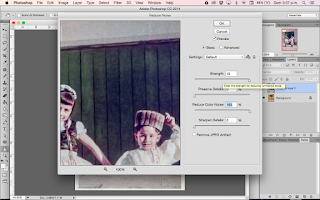Ésta forma parte de una serie de fotografías impresas que hallé en casa de mis abuelos y que probablemente fueron tomadas a finales de la década de 1940 o principios de los 50’s. Muestra a mi hoy finada tía Zarita durante su infancia, en una especie de festival escolar de disfraces. La restauración de esta imagen me pareció un ejercicio interesante debido a dos factores relacionados con los efectos del tiempo: 1) las tintas de la foto se degradaron, perdiendo saturación y contraste y, 2) el papel en el que fue impresa se tornó amarillo.
Entre el hardware ideal para este tipo de trabajos se halla un buen escáner, de alta resolución y con gran profundidad de color, algo completamente distinto al obsoleto HP ScanJet 4200c con el que hube de trabajar siguiendo la escuela de mi abuelo: “se trabaja con lo que se tiene”.
La regla número 1 de Photoshop es que jamás se trabaja con la imagen original. Siempre se saca una copia de la misma y se coloca en una capa superior, cuyo contenido será nuestra imagen de trabajo.
El histograma de la imagen nos muestra que, aun y cuando ésta parece correctamente balanceada en lo general, las gráficas de sus componentes rojo, verde y azul son caóticas: colores fuera de fase por doquier, con zonas de poca o nula información cromática tanto en sus zonas oscuras como en las claras. Las crestas y valles de cada color debieran estar "alineadas" o "en fase", no desperdigadas aquí y allá.
Hay varias maneras de reparar lo anterior. Una de mis favoritas es la herramienta Curvas de salida, pero aplicada a cada uno de los canales. Ello porque las tintas de la foto, al hallarse compuestas por sustancias distintas, se degradan de manera diferente. Es lógico, por lo tanto, trabajarlas de manera individualizada. Veamos, por ejemplo, el histograma de los rojos: totalmente cargado hacia la derecha, lo que denota demasiada luminosidad en aquellos. Además, hay una área demasiado extensa entre el origen de las coordenadas y el inicio de la gráfica: eso significa que no existe información en las zonas oscuras y negras del canal R.
Lo anterior se corrige acomodando los extremos de la curva de salida (línea diagonal) a modo que ésta abarque sólo aquellas zonas de la gráfica en donde exista información.
Y lo mismo hacemos con los otros dos canales, el verde y el azul.
Lo anterior pudo hacerse automáticamente mediante la función Curvas >; Opciones >; Mejorar por Contraste de Canal; pero éstas son cosas que es mejor hacer a mano, habida cuenta que mientras mayor control tenga uno sobre cualquier proceso, sus resultados se aproximarán mejor a los deseados.
Los colores de la foto ya han mejorado bastante, pero ahora parece un tanto verdosa. Ello se corrige modificando un poco la curva de salida del canal Verde.
Los toques finales al balance de blancos prefiero hacerlos con el filtro Adobe Camera Raw. Originalmente esta interface servía -y sirve aún- para revelar imágenes RAW; pero los usuarios se acomodaron tanto a ella que Adobe terminó incorporándola a las herramientas tradicionales de Photoshop.
Ajustando adecuadamente los deslizadores de Temperatura, Tintes, Exposición, Contraste, etc..., logramos un histograma “en fase”, lo cual es sinónimo de colores balanceados.
Todo el proceso anterior acarreó un desagradable efecto secundario: los “ruidos”, tanto cromático como de luminosidad, heredados del pésimo escáner que utilicé, se incrementaron de forma significativa. Principalmente en el área de la sombra de la puerta. Además, el polvo que había detrás del vidrio del escáner apareció en la foto. Hay qué quitar todo eso.
Las motas grandes de polvo se quitan con la herramienta Clonador: se elige una zona “sana” de la puerta, similar a la que habría en la mota de polvo, y se “trasplanta” hacia la zona afectada. Este proceso se repite mota por mota.
Las motas de polvo pequeñas se quitan con el filtro Ruido > Reducir Ruido > Polvo y Rascaduras. Sin embargo, dicha herramienta es extremadamente agresiva contra los detalles pequeños de la imagen, por lo que siempre es preferible utilizarla con mucha sobriedad y sólo en zonas muy específicas. De aplicarla en la foto completa acabaría tal vez borrando los ojos de las personas, o haciendo algún otro efecto indeseado. En este caso, he seleccionado únicamente la zona sombreada de la puerta, que es donde más se evidencia el “ruido” digital.
Se aplica el filtro Polvo y Rascaduras.
Y éste es el resultado final.